注: この機能は、試験設計で許可されている場合にのみご利用いただけます。ご質問がある場合は、試験試験依頼者にお問い合わせください。
対面サーベイの実施
- 参加者のページで、開催中のイベントを選択します。
- どのユーザーがサーベイを完了するかに応じて、サーベイの参加者または介護者セクションに移動します。
-
「対面で開始」
を選択します。完了可能なサーベイがない場合、ボタンは表示されません。
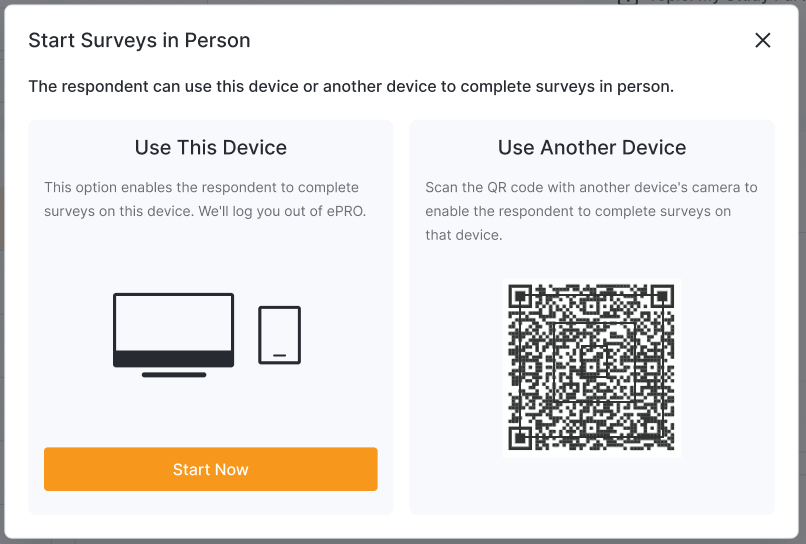
- ユーザーが現在使用しているデバイスを使用してサーベイに回答する場合は、 「 今すぐ開始」 を選択してください。eCOAからログアウトし、ユーザーの本人認証が表示されます。デバイスをユーザーに渡し、手順6に進みます。
- ユーザーが別のデバイスを使用する場合は、カメラ アプリを使用して QR コードをスキャンし、本人認証にアクセスできます。
- ユーザーは本人確認を行い、必要なサーベイに回答します。
注: 試験の設計に応じて、ユーザーは生年月日またはパスワード認証を使用して本人確認を行うことができます。試験で対面サーベイに認証が必要となるように設定されている場合、ユーザーはMyVeevaのユーザー名とパスワード、または以前に作成した対面調査用のパスワードを入力してログインする必要があります。初めての対面サーベイに回答する場合で、 MyVeevaのユーザー名とパスワードをお持ちでない場合は、サーベイにアクセスする際にパスワードを作成します。
- ユーザーがデバイスを使用している場合は、 Veeva eCOAログイン ページが表示され、システムに再度ログインできるようになります。
- ユーザーが別のデバイスを使用している場合は、ブラウザを閉じることができます。
トラブルシューティング
| 問題 | 考えられる解決策 |
|---|---|
| 対面サーベイに同じデバイスを使用するために 「今すぐ開始」 を選択すると、エラーが表示されます。 |
Web ブラウザのポップアップを有効にします。
例: Safari を使用している場合は、デバイスの設定アプリケーションに移動し、Safari を見つけて、 ポップアップをブロックする 設定を無効にします。 |
| 参加者または介護者が認証画面を通過できません。 |
|